กำหนดการใช้ได้กับความต้องการหลายรายการ โดยใช้กลุ่มความต้องการ
กลุ่มความต้องการรวมความต้องการที่จัดกำหนดการร่วมกันโดยทั่วไป ตัวอย่างเช่น คุณอาจต้องมีการตรวจสอบล่วงหน้า การติดตั้ง และการตรวจสอบขั้นสุดท้ายทุกครั้งที่มีการดำเนินงานเฉพาะงาน ด้วยกลุ่มความต้องการ ความต้องการทั้งสามสามารถสร้างได้ด้วยเทมเพลตเดียว แต่ละความต้องการในเทมเพลตสามารถมีลักษณะความต้องการที่แตกต่างกัน และสามารถจัดกำหนดการงานเป็นหน่วยเดียวได้ เมื่อจัดกำหนดการโดยใช้ระบบจัดการกำหนดการ ทรัพยากรจะถูกเลือกที่ตรงกับลักษณะสำหรับแต่ละความต้องการ
สร้างเทมเพลตกลุ่มความต้องการ
ใน Universal Resource Scheduling เปิดพื้นที่ การตั้งค่า ภายใต้ การจัดกำหนดการ เลือก เทมเพลตกลุ่มความต้องการ จากนั้นเลือก ใหม่
ป้อน ชื่อ สำหรับกลุ่มความต้องการ จากนั้นเลือก บันทึก ตารางจะแสดงงรายละเอียดความต้องการที่มีความต้องการระดับรากที่ตั้งชื่อตามเทมเพลต
เพิ่มความต้องการและกรอกข้อมูลในฟิลด์ในคอลัมน์ ความต้องการทั้งหมดภายในกลุ่มความต้องการต้องมีระยะเวลาเท่ากัน เปลี่ยนระยะเวลาของการจองแต่ละรายการ หลังจากจองกลุ่มความต้องการ
หากต้องการเพิ่มรายละเอียดเพิ่มเติมให้กับความต้องการทรัพยากร ให้เลือก เปิดแบบฟอร์ม
การตั้งค่า ทั้งหมด หรือ ใดๆ ช่วยให้คุณเพิ่มตัวเลือกสำหรับการดำเนินการตามกลุ่มความต้องการ ซึ่งสามารถทำได้โดยการเพิ่มกลุ่มย่อย หากความต้องการระดับรากถูกตั้งค่าเป็น ใดๆ และแต่ละกลุ่มย่อยถูกตั้งค่าเป็น ทั้งหมด ระบบจัดการกำหนดการจะค้นหา ทั้งหมดของตัวเลือก 1หรือทั้งหมดของตัวเลือก 2 อย่างใดอย่างหนึ่ง
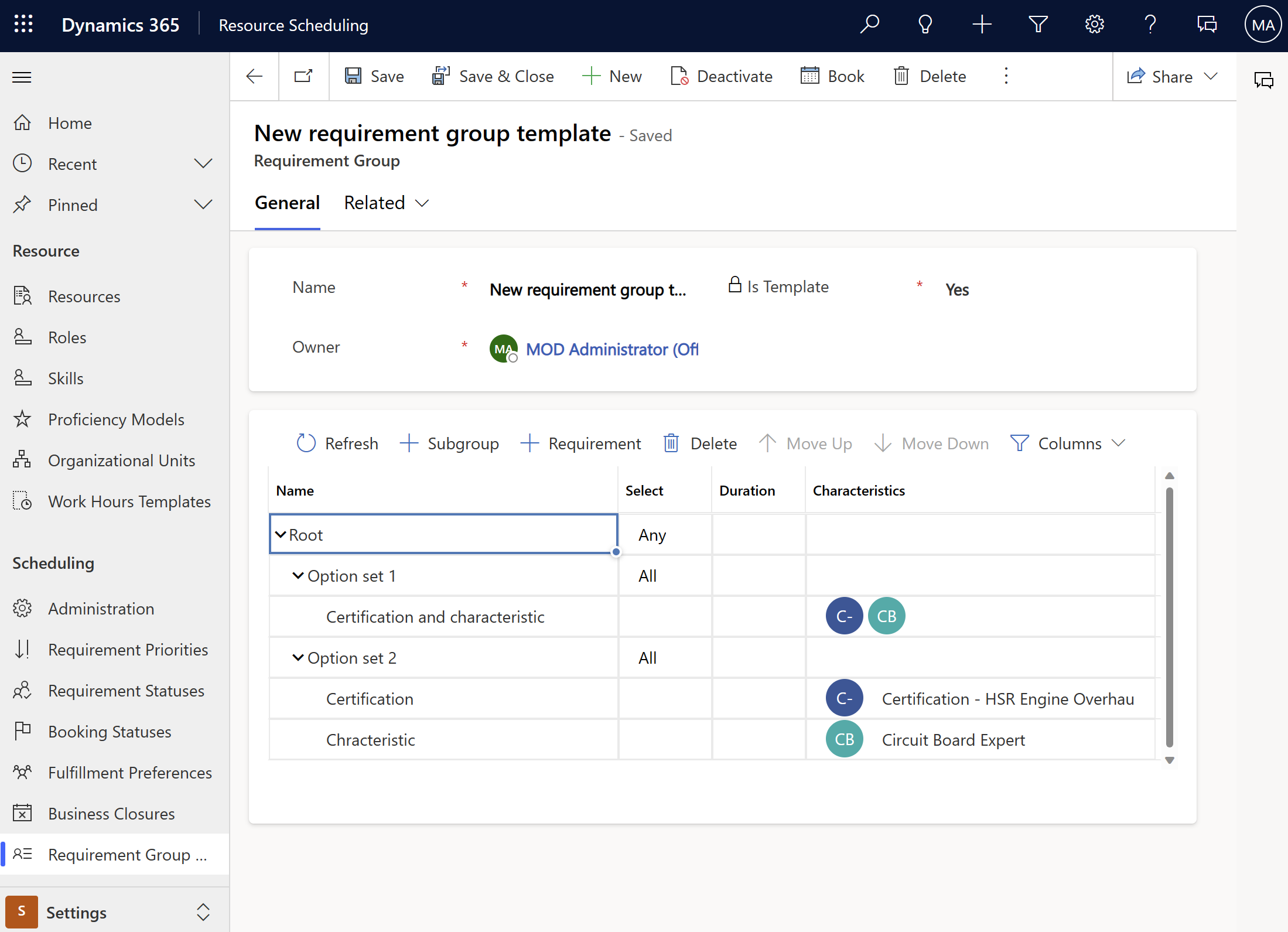
ในคอลัมน์ เลือก ตามความต้องการระดับราก ให้เลือกตัวเลือกที่ต้องการ ตัวเลือก ทั้งหมด หมายความว่าทรัพยากรต้องเป็นไปตามข้อกำหนดทั้งหมด ใดๆ หมายถึงระบบจะค้นหาทรัพยากรที่ตรงตามความต้องการใดๆ และการตรงตามความต้องการหนึ่งอย่างจะหมายถึงการตรงกับทั้งกลุ่มความต้องการ
การตั้งค่าเหล่านี้มีประโยชน์อย่างยิ่งเมื่อคุณเพิ่มชุดตัวเลือกหลายชุดลงในกลุ่มความต้องการโดยใช้กลุ่มย่อย ตัวอย่างเช่น หากงานต้องการทักษะบางอย่างและใบรับรองเฉพาะ ทรัพยากรหนึ่งอย่างสามารถตอบสนองความต้องการทั้งสองอย่าง (ชุดตัวเลือก 1) หรือทรัพยากรสองอย่างสามารถตอบสนองความต้องการอย่างละหนึ่งอย่าง (ชุดตัวเลือก 2) การรวมกันใดๆ เหล่านี้จะเป็นไปตามกลุ่มความต้องการ
บันทึก เทมเพลตกลุ่มความต้องการ
สร้างกลุ่มความต้องการ
ใน Universal Resource Scheduling เปิดพื้นที่ การจัดกำหนดการทรัพยากร ภายใต้ การจัดกำหนดการ เลือก กลุ่มความต้องการ จากนั้นเลือก ใหม่
ป้อน ชื่อ
หรือเลือก เทมเพลตกลุ่มความต้องการ ที่มีอยู่จากรายการแบบหล่นลง
แก้ไขความต้องการในกลุ่มความต้องการได้ตามต้องการ
จองกลุ่มความต้องการ
เปิดกลุ่มความต้องการ และเลือก จอง เพื่อเปิดใช้งานระบบจัดการกำหนดการ และรับทรัพยากรที่มีอยู่ซึ่งสามารถตอบสนองกลุ่มความต้องการได้ โดยค่าเริ่มต้น จะแนะนำตัวเลือกที่ต้องใช้ทรัพยากรน้อยที่สุดก่อน นอกจากนี้ คุณยังสามารถเรียงลำดับตาม เวลาแรกสุดก่อน ในบานหน้าต่างทางซ้าย
การจองตัวเลือกสำหรับหลายความต้องการ จะสร้างการจองหลายรายการ
คียบอร์ดลัด
คุณสามารถใช้แป้นพิมพ์ลัดเมื่อสร้างกลุ่มความต้องการ
| Command | คีย์ |
|---|---|
| ขยายแถวที่ยุบ | SHIFT ALT + |
| ย่อแถวที่ยุบ | SHIFT ALT - |
| การย่อหน้างาน | Shift Alt ลูกศรขวา |
| งานที่เยื้องไปด้านหน้า | shift Alt ลูกศรซ้าย |
| เลื่อนงานขึ้น | Shift Alt ลูกศรขึ้น |
| เลื่อนงานลง | shift Alt ลูกศรลง |
| เพิ่มแถวใหม่ | SHIFT ALT insert |
| Delete row | Shift Alt Delete |
| รีเฟรช | SHIFT ALT F5 |
| แก้ไข | SHIFT ALT F2 |
กลุ่มความต้องการสำหรับสถานการณ์การบริการภาคสนาม
เทมเพลตกลุ่มความต้องการได้รับการออกแบบมาให้ใช้งานกับ ชนิดเหตุการณ์ เชื่อมโยงเทมเพลตกลุ่มความต้องการเข้ากับชนิดเหตุการณ์เพื่อเพิ่มกลุ่มความต้องการลงในใบสั่งงานโดยอัตโนมัติ กลุ่มความต้องการสามารถมีอิทธิพลต่อประสิทธิภาพการทำงานสำหรับการสร้างใบสั่งงานและเหตุการณ์ในใบสั่งงาน ระดับของอิทธิพลขึ้นอยู่กับจำนวนความต้องการในกลุ่มความต้องการ
ใน Field Service ให้เปิดพื้นที่ การตั้งค่า ภายใต้ ทั่วไป เลือก ชนิดเหตุการณ์
เลือกชนิดเหตุการณ์ เปิดแท็บกลุ่มความต้องการ > ที่เกี่ยวข้อง และเลือก กลุ่มความต้องการชนิดเหตุการณ์ใหม่
หมายเหตุ
ชนิดเหตุการณ์ที่มีคุณลักษณะไม่สามารถเชื่อมโยงกับเทมเพลตกลุ่มความต้องการ เชื่อมโยงคุณลักษณะกับความต้องการในกลุ่มแทน
ป้อน ชื่อ แล้วเลือก เทมเพลตกลุ่มความต้องการ เพื่อเชื่อมโยงเทมเพลตกับชนิดเหตุการณ์
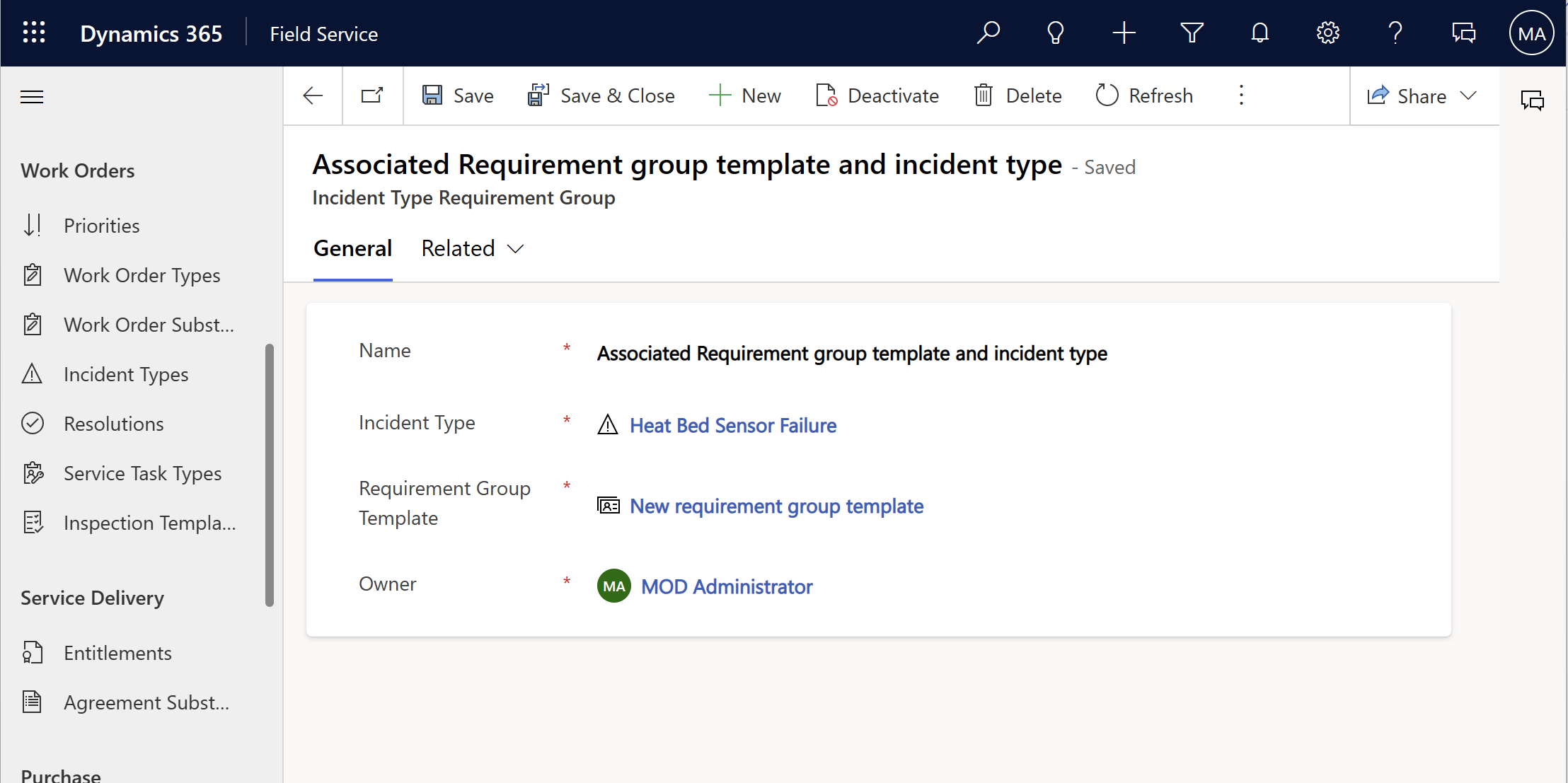
หลังจากบันทึกเรกคอร์ดแล้ว ให้เพิ่มชนิดเหตุการณ์ลงในใบสั่งงาน เพิ่มชนิดเหตุการณ์ลงในใบสั่งงาน
ตอนนี้คุณพร้อมที่จะจองใบสั่งงานแล้ว
หมายเหตุ
เมื่อกลุ่มความต้องการทำงานนอกสถานที่ ระบบจัดการกำหนดการจะค้นหากลุ่มของทรัพยากรที่สามารถมาถึงในเวลาเดียวกัน ไม่ใช่ทรัพยากรที่สามารถเริ่มการเดินทางในเวลาเดียวกัน